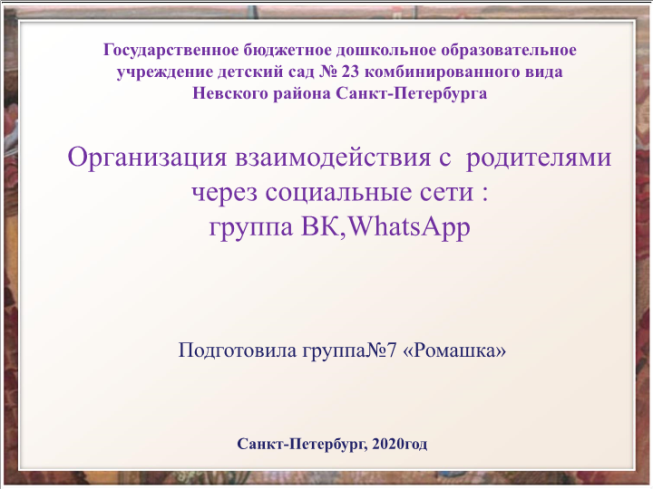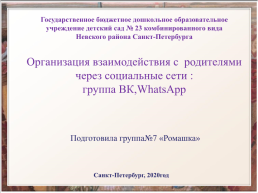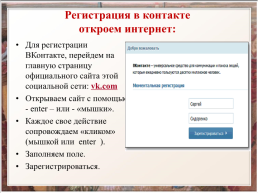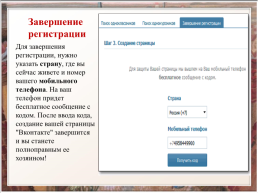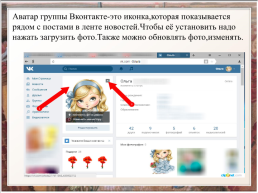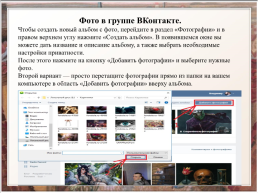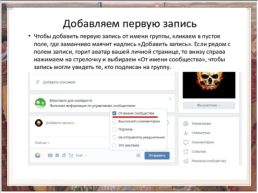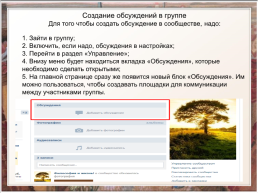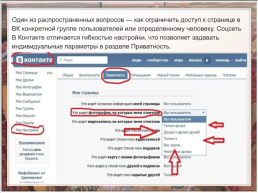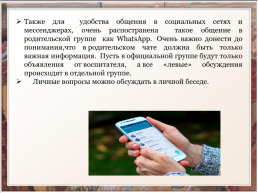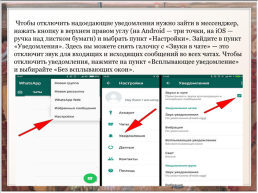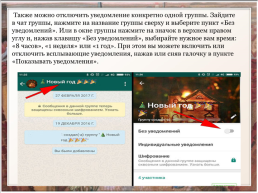Слайды и текст этой онлайн презентации
Слайд 1
Государственное бюджетное дошкольное образовательное учреждение детский сад № 23 комбинированного вида
Невского района Санкт-Петербурга
Организация взаимодействия с родителями через социальные сети :
группа ВК,WhatsApp
Подготовила группа№7 «Ромашка»
Санкт-Петербург, 2020год
Слайд 2
«ВКонта́кте» (vk.com) — социальная сеть, крупнейшая в Европе, принадлежит Mail.Ru Group. По данным SimilarWeb, «ВКонтакте» является первым по популярности сайтом в России
Ресурс изначально позиционировал себя в качестве социальной сети студентов и выпускников российских вузов, позднее стал называть себя «современным, быстрым и эстетичным способом общения в сети».
Социальная сеть ВК позволяют обращаться к своей целевой аудитории напрямую, отвечать на вопросы, размещать актуальную информацию, оказывать им помощь и в прямой беседе обсуждать интересующие вопросы.
Слайд 3
Первые действия педагога по созданию группы в социальной сети
Подойти к администрации спросить разрешение на создание закрытой группы на сайте д. сада, или в.контакте.
Если группу разрешат оформить на официальном сайте дет. сада, то Вы подходите к секретарю и все оформляете вместе.
Следующее действие:
Обязательно оформить согласие родителей на размещение фотографий в сети .
Если Вы открываете группу в.контакте, то следующие действия такие:
Слайд 4
Регистрация в контакте откроем интернет:
Для регистрации ВКонтакте, перейдем на главную страницу официального сайта этой социальной сети: vk.com
Открываем сайт с помощью - enter – или - «мышки».
Каждое свое действие сопровождаем «кликом» (мышкой или enter ).
Заполняем поле.
Зарегистрироваться.
Слайд 5
Создание закрытой группы ВКонтакте.
Для тех кто еще не зарегистрирован ВК.
Наберите в интернете ВК
Зайдите на сайт
Нажмите кнопку «Регистрация»
Укажите ваше имя и фамилию
Нажмите «Зарегистрироваться»
Далее вам необходимо ввести свой мобильный телефон
Нажать кнопку «Получить код»
На ваш телефон придет бесплатное сообщение с кодом
Введите этот код и регистрация будет завершена
Слайд 6
Завершение регистрации
Для завершения регистрации, нужно указать страну, где вы сейчас живете и номер вашего мобильного телефона. На ваш телефон придет бесплатное сообщение с кодом. После ввода кода, создание вашей страницы "Вконтакте" завершится и вы станете полноправным ее хозяином!
Слайд 7
Создание закрытой группы.
Зайдите на свою личную страницу ВКонтакте
Зайдите в мои группы
Нажмите кнопку «Создать сообщество»
Введите название группы и выберите тип группы из предложенных вариантов
Нажмите кнопку «Создать сообщество»
Укажите информацию о вашем сообществе
Выберите тип группы «Закрытая»
Нажмите кнопку «Сохранить»
Оформите группу на ваше усмотрение
Пригласите участников в группу
Слайд 8
Аватар группы Вконтакте-это иконка,которая показывается рядом с постами в ленте новостей.Чтобы её установить надо нажать загрузить фото.Также можно обновлять фото,изменять.
Слайд 9
Фото в группе ВКонтакте.
Чтобы создать новый альбом с фото, перейдите в раздел «Фотографии» и в правом верхнем углу нажмите «Создать альбом». В появившемся окне вы можете дать название и описание альбому, а также выбрать необходимые настройки приватности. После этого нажмите на кнопку «Добавить фотографии» и выберите нужные фото. Второй вариант — просто перетащите фотографии прямо из папки на вашем компьютере в область «Добавить фотографии» вверху альбома.
Слайд 11
Создание обсуждений в группе Для того чтобы создать обсуждение в сообществе, надо:
1. Зайти в группу; 2. Включить, если надо, обсуждения в настройках; 3. Перейти в раздел «Управление»; 4. Внизу меню будет находиться вкладка «Обсуждения», которые необходимо сделать открытыми; 5. На главной странице сразу же появится новый блок «Обсуждения». Им можно пользоваться, чтобы создавать площадки для коммуникации между участниками группы.
Слайд 12
Один из распространенных вопросов — как ограничить доступ к странице в ВК конкретной группе пользователей или определенному человеку. Соцсеть В Контакте отличается гибкостью настройки, что позволяет задавать индивидуальные параметры в разделе Приватность.
Слайд 13
Также для удобства общения в социальных сетях и мессенджерах, очень распостранена такое общение в родительской группе как WhatsApp. Очень важно донести до понимания,что в родительском чате должна быть только важная информация. Пусть в официальной группе будут только объявления от воспитателя, а все «левые» обсуждения происходят в отдельной группе.
Личные вопросы можно обсуждать в личной беседе.
Слайд 16
Чтобы отключить надоедающие уведомления нужно зайти в мессенджер, нажать кнопку в верхнем правом углу (на Android — три точки, на iOS — ручка над листком бумаги) и выбрать пункт «Настройки». Зайдите в пункт «Уведомления». Здесь вы можете снять галочку с «Звуки в чате» — это отключит звук для входящих и исходящих сообщений во всех чатах. Чтобы отключить уведомления, нажмите на пункт «Всплывающее уведомление» и выбирайте «Без всплывающих окон».
Слайд 17
Также можно отключить уведомление конкретно одной группы. Зайдите в чат группы, нажмите на название группы сверху и выберите пункт «Без уведомлений». Или в окне группы нажмите на значок в верхнем правом углу и, нажав клавишу «Без уведомлений», выбирайте нужное вам время: «8 часов», «1 неделя» или «1 год». При этом вы можете включить или отключить всплывающие уведомления, нажав или сняв галочку в пункте «Показывать уведомления».
Слайд 18
Спасибо за внимание!
 Организация социально-консультативного партнерства с родителями через проектную деятельность
Организация социально-консультативного партнерства с родителями через проектную деятельность Формирование познавательной активности дошкольников через организацию мини – музея в средней группе «Чудо - дерево»
Формирование познавательной активности дошкольников через организацию мини – музея в средней группе «Чудо - дерево» «Мы вместе» предметно-развивающая среда через взаимодействие учителя-логопеда и воспитателя подготовительной группы
«Мы вместе» предметно-развивающая среда через взаимодействие учителя-логопеда и воспитателя подготовительной группы Межнациональное взаимодействие в Алтайском крае через организацию внеурочной деятельности в общеобразовательных учреждениях
Межнациональное взаимодействие в Алтайском крае через организацию внеурочной деятельности в общеобразовательных учреждениях Взаимодействие людей в различных группах и общностях. Социальная сфера
Взаимодействие людей в различных группах и общностях. Социальная сфера Взаимодействие классного руководителя с социальным педагогом и психологом школы при работе с детьми «группы риска»
Взаимодействие классного руководителя с социальным педагогом и психологом школы при работе с детьми «группы риска» Социально-экономические методы в организации социальной работы в учреждениях социальной защиты
Социально-экономические методы в организации социальной работы в учреждениях социальной защиты